setuna截图软件是一款十分小巧的截图软件,它不仅可以快速截取自己想要的内容,还可以支持各种快捷键操作以及对截图内容的修改,十分适合图片编辑者使用。
软件介绍
setuna截图软件是一个非常好用的电脑屏幕截图工具。setuna截图软件可以对图片进行编辑,复制、粘贴、旋转、缩放等操作,支持热键设置,用户可根据自己习惯进行热键设置。截图软件(setuna)使用简单,只需鼠标点击【截取】就能自定义选取截图的范围。

软件特色
1.轻松截取屏幕图片
2.创建自动操作,setuna截图软件可以自动截取屏幕图片
3.截取方式自定义设置
4.参考图设置,参考图菜单
5.支持热键设置

如何安装
setuna截图软件是一款无需安装的软件,只要解压就可以直接使用。
怎么用
1.打开软件之后,你可以看到下图所示的内容,我们直接点击【截图】
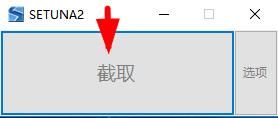
2.然后光标就会变成十字,我们可以直接点击拖动,将想要接取的内容圈住即可

3.松开鼠标之后,就会完成截图,该截图是默认覆盖在原位置上,我们可以随意拖动,同时可以通过右键,调出菜单栏对截图进行调整
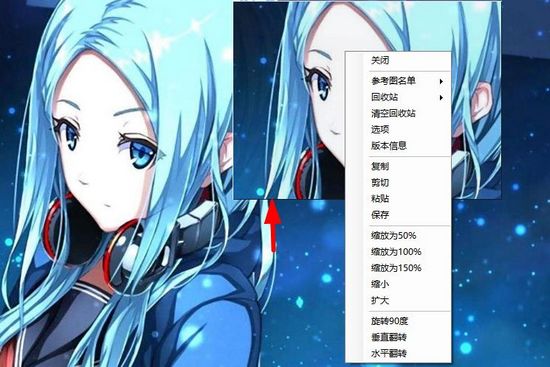
截图时会放大
不少用户表示自己截图后,截图内容会自动变大,这是因为用户们开启了扩大功能,所以截图后会自动放大。想要关闭的用户可以参考以下步骤:
1.在主页面上点击【选项】
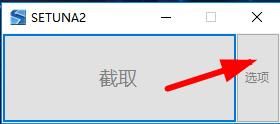
2.然后在【参考图设置】里的【基本自动操作】里选择自己想要的功能,例如小编选择【基本自动操作】,就可以在截图之后,保持原样,不会有任何变化
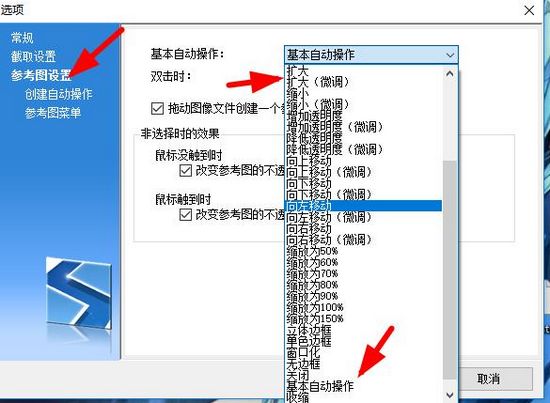
快捷键怎么改
1.同样需要在【选项】里改,找到【创建自动操作】,我们可以发现【新建】和【编辑】
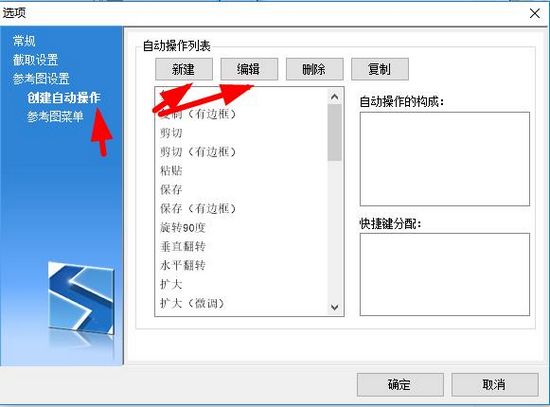
2.选择【新建】之后,可以在右边选择自己想要的操作,在点击【>>】
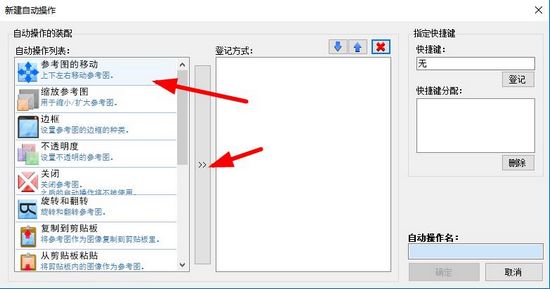
3.接着会出现下图所示的内容,这里用户们可以自行选择
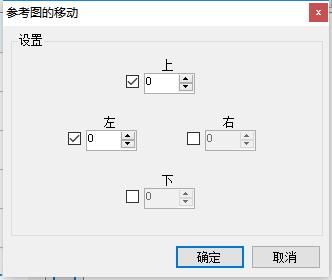
4.最后我们可以在右侧进行快捷键设置或者修改
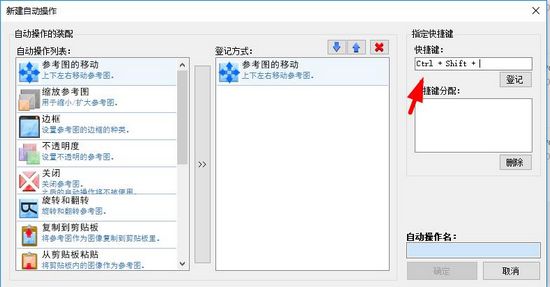
更新日志
1.修复已知bug
2.优化操作体验
装机必备软件









































网友评论